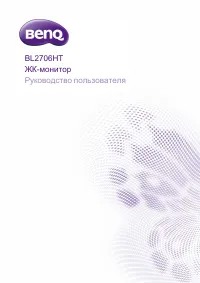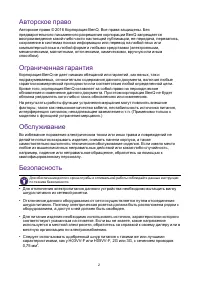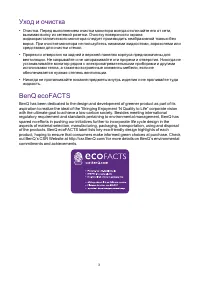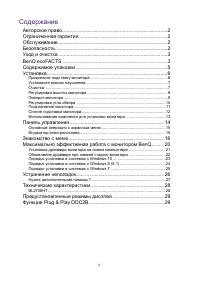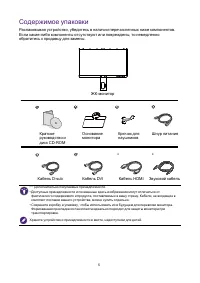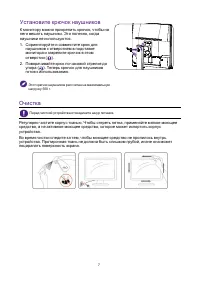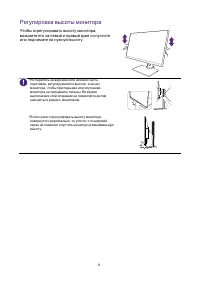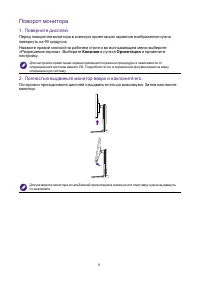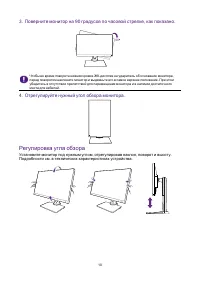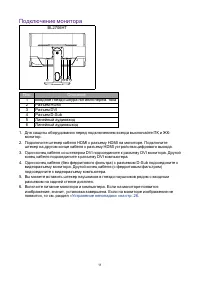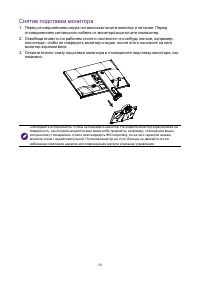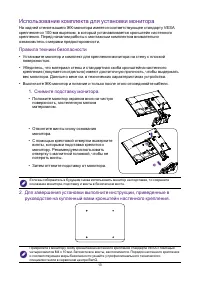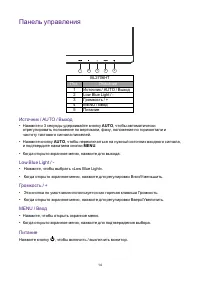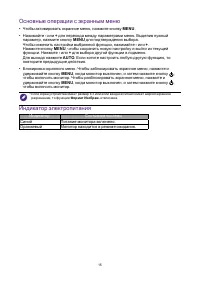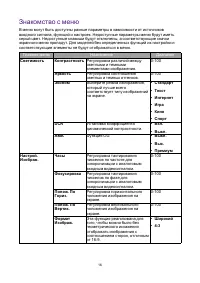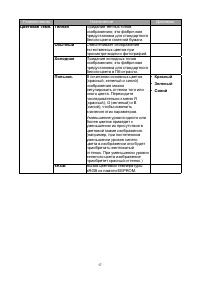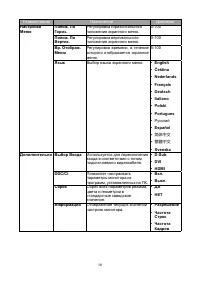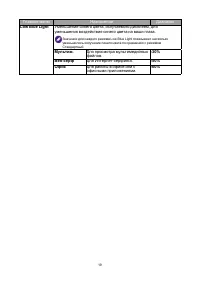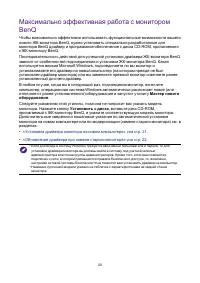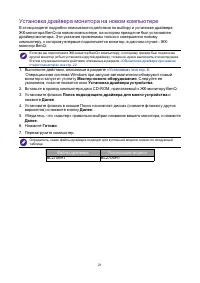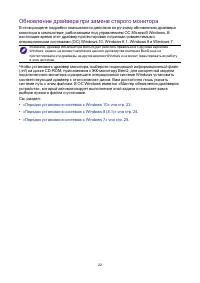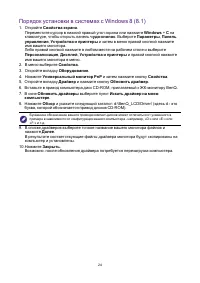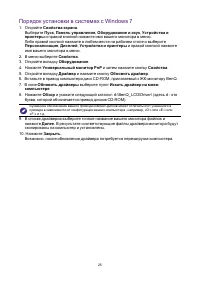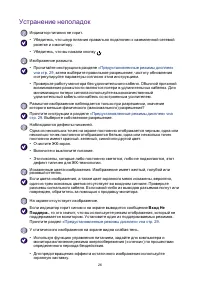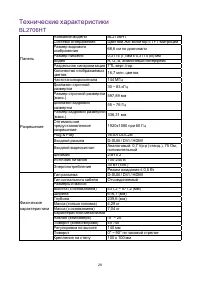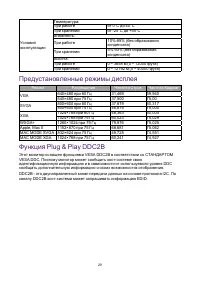Мониторы BenQ BL2706HT - инструкция пользователя по применению, эксплуатации и установке на русском языке. Мы надеемся, она поможет вам решить возникшие у вас вопросы при эксплуатации техники.
Если остались вопросы, задайте их в комментариях после инструкции.
"Загружаем инструкцию", означает, что нужно подождать пока файл загрузится и можно будет его читать онлайн. Некоторые инструкции очень большие и время их появления зависит от вашей скорости интернета.
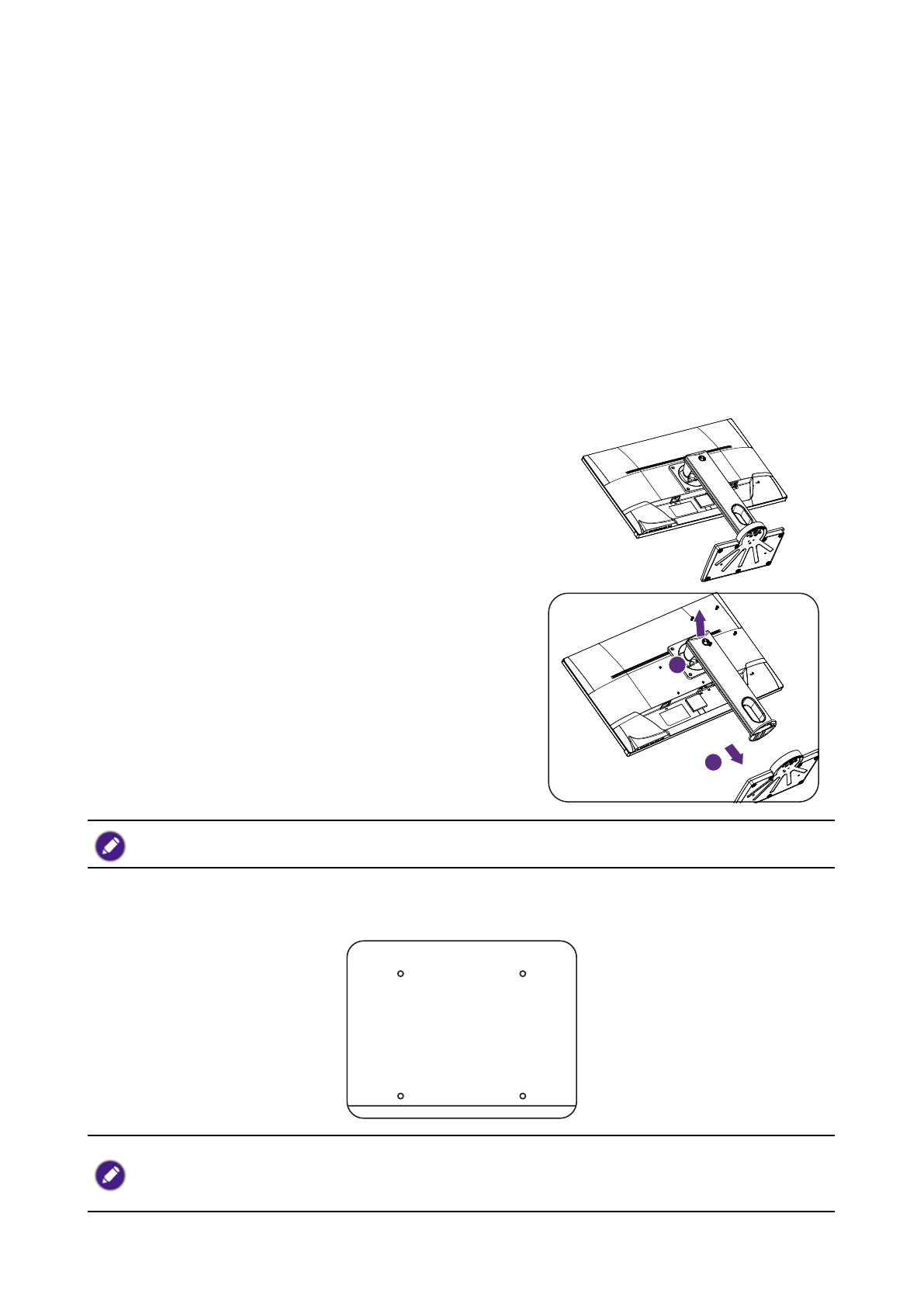
13
Использование комплекта для установки монитора
На задней стенке вашего ЖК-монитора имеется соответствующее стандарту VESA
крепление со 100-мм вырезом, в который устанавливается кронштейн настенного
крепления. Перед началом работы с монтажным комплектом внимательно
ознакомьтесь с мерами предосторожности.
Правила техники безопасности
• Установите монитор и комплект для крепления монитора на стену с плоской
поверхностью.
• Убедитесь, что материал стены и стандартная скоба кронштейна настенного
крепления (покупается отдельно) имеют достаточную прочность, чтобы выдержать
вес монитора. Данные о весе см. в технических характеристиках устройства.
• Выключите ЖК-монитор и питание и только после этого отсоединяйте кабели.
1. Снимите подставку монитора.
• Положите монитор экраном вниз на чистую
поверхность, застеленную мягким
материалом.
• Отвинтите винты снизу основания
монитора.
• С помощью крестовой отвертки выверните
винты, которыми подставка крепится к
монитору. Рекомендуем использовать
отвертку с магнитной головкой, чтобы не
потерять винты.
• Затем оттяните подставку от монитора.
2
1
Если вы собираетесь в будущем снова использовать монитор на подставке, то сохраните
основание монитора, подставку и винты в безопасном месте.
2. Для завершения установки выполните инструкции, приведенные в
руководстве на купленный вами кронштейн настенного крепления.
Прикрепите к монитору скобу кронштейна настенного крепления стандарта VESA с помощью
четырех винтов M4 x 10 мм. Затяните все винты, как полагается. Порядок настенного крепления
и соответствующие меры безопасности узнайте у профессионального технического
специалиста или в сервисном центре BenQ.
Содержание
- 3 Уход и очистка; вынимая вилку из сетевой розетки. Очистку поверхности экрана; BenQ ecoFACTS; commitments and achievements.
- 4 Содержание
- 5 Содержимое упаковки
- 6 Установка; Прикрепите подставку монитора; они со щелчком вошли в зацепление друг с другом.
- 7 Установите крючок наушников; Очистка
- 8 Регулировка высоты монитора; Чтобы отрегулировать высоту монитора,
- 9 Поворот монитора; «Разрешение экрана». Выберите; Книжная; в пункте; Ориентация; и примените; Полностью выдвиньте монитор вверх и наклоните его.
- 10 Отрегулируйте нужный угол обзора монитора.; Регулировка угла обзора; Подробности см. в технических характеристиках устройства.
- 11 Подключение монитора; Описание
- 12 Снятие подставки монитора; монитор экраном вниз.
- 13 Использование комплекта для установки монитора; Правила техники безопасности; Для завершения установки выполните инструкции, приведенные в
- 14 Панель управления; AUTO; Питание
- 15 Основные операции с экранным меню; Индикатор электропитания; Индикатор
- 16 Знакомство с меню; Главное меню; DCR
- 17 sRGB
- 18 English; 简体中文; DVI
- 19 Low Blue Light; Уменьшение синего цвета, излучаемого дисплеем, для; Для просмотра мультимедийных; Офис; Для работы в офисе или с
- 20 Мастер нового; монитора. Нажмите кнопку; Установить с диска; «Установка драйвера монитора на новом компьютере» vна стр. 21
- 21 Установка драйвера монитора на новом компьютере; Выполните действия, описанные в разделе
- 22 Обновление драйвера при замене старого монитора; «Порядок установки в системах с Windows 10» vна стр. 23.
- 23 Порядок установки в системах с Windows 10
- 25 Порядок установки в системах с Windows 7
- 26 Устранение неполадок; «Предустановленные режимы дисплея»; Вход Не; «Предустановленные режимы дисплея» vна стр. 29.
- 27 Нужна дополнительная помощь?
- 28 Технические характеристики
- 29 Предустановленные режимы дисплея; Режим; Функция Plug & Play DDC2B